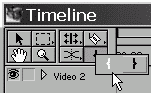♦ Work Area (Зона выбора рабочей области) – находится непосредственно под заголовком справа от панели инструментов.
♦ Preview Indicator Area (Область индикатора предварительного просмотра) – вытянутая по горизонтали узкая область между зоной выбора рабочей области и шкалой времени.
♦ Timeline (Шкала времени) – горизонтальная линейка с метками времени и ползунковым маркером линии редактирования.
♦ Tracks (Дорожки, или треки) – горизонтальные прямоугольные области, служащие для размещения клипов. Треки начинаются заголовком, расположенным слева (под панелью инструментов) и включающим ряд элементов управления видом трека.
♦ Toggle Bar (Панель режимов) – панель, примыкающая к нижней границе окна и управляющая различными режимами редактирования.
Зона выбора рабочей области
Зона выбора рабочей области определяет участок фильма, для которого создается предварительный просмотр в окне Monitor (Монитор) (например, нажатием клавиши <Enter>) и который экспортируется во внешний файл. На ней находятся следующие элементы:
♦ треугольные маркеры, определяющие рабочую область фильма:
• входной – маркер начала фильма;
• выходной – маркер конца фильма;
♦ полоса выбора рабочей области желтого цвета, выделяющая участок между маркерами.
Изменять положение полосы выбора рабочей области можно ее перетаскиванием инструментом Selection (Выбор), а ее размер – перетаскиванием граничных маркеров или применением инструмента соответствующего маркера.
Индикатор предварительного просмотра
Область индикатора предварительного просмотра определяет те участки в фильме, которые не могут отображаться в окне Monitor (Монитор) в режиме реального времени. В зависимости от установок проекта, быстродействия компьютера и примененных спецэффектов участки фильма отмечаются в этой области полосами разного цвета:♦ красная – фрагмент видео не может быть воспроизведен в режиме реального времени в окне Monitor (Монитор) и требует компиляции проекта (рис. 1.37);
♦ зеленая – для данного фрагмента видео создан файл предварительного просмотра, и он может быть показан в окне Monitor (Монитор);
♦ малиновая – для данного фрагмента фильма звук не может быть воспроизведен в режиме реального времени и требует компиляции проекта;♦ салатовая – для данного фрагмента фильма создан файл предварительного прослушивания, который может быть воспроизведен.
...
Замечание
Если текущий кадр фильма не может быть воспроизведен в режиме реального времени, то в окне Monitor (Монитор) он заменяется модельным кадром исходного клипа и сопровождается слева сверху пиктограммой в виде крестика.
Шкала времени
Масштаб шкалы определяется выпадающим списком масштаба в левой нижней части окна Timeline (Монтаж). Если в окне Monitor (Монитор) выделен некоторый фрагмент фильма, т. е. установлены входной и выходной маркеры монтажа, то на шкале времени отображаются в виде фигурных скобок оба маркера, а фрагмент между ними выделяется темным тоном (см. рис. 1.37).
Кроме того, на шкале времени располагается ползунок линии редактирования. Перемещая его (перетаскиванием, либо простыми щелчками в области шкалы времени), вы смещаете текущий кадр фильма, отображаемый в окне Monitor (Монитор).
Панель инструментов
Щелчок на кнопке панели инструментов выбирает тот или иной инструмент в качестве рабочего. При наведении указателя мыши на какую-либо область окна Timeline (Монтаж), где можно использовать этот инструмент, он приобретает вид пиктограммы с кнопки выбранного инструмента.
Некоторые кнопки содержат не один, а несколько инструментов. Они помечены маленьким треугольником в правом нижнем углу кнопки. Для выбора скрытого инструмента из такой кнопки:
1. Нажмите ее и удерживайте кнопку мыши.
2. Из палитры, которая всплывет вблизи кнопки через несколько мгновений (рис. 1.38), выберите нужный инструмент, отпустив на нем кнопку мыши.
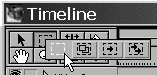
Окно Timeline (Монтаж) содержит следующие инструменты:
♦ Selection (Выбор) – инструмент в виде стрелки для выделения одного клипа;
♦ инструменты выделения (рис. 1.38):
• Range Select (Выбор диапазона) – для выделения нескольких клипов с помощью протаскивания указателя мыши;
• Block Select (Выбор блока) – для выделения области окна Timeline (Монтаж), определяющей виртуальный клип (см. разд. 4.3.13);
• Track Select (Выбор трека) – для выделения всех клипов, расположенных на данном треке правее указателя мыши;
• Multitrack Select (Выбор всех треков) – для выделения всех клипов, расположенных на всех треках правее указателя мыши;♦ инструменты редактирования, или монтажа (рис. 1.39):

• Rolling Edit (Совмещение) – для монтажа стыка клипов с наложением одного клипа на другой и сохранением длительности фильма так, что сдвигается лишь граница раздела двух клипов;
• Ripple Edit (Сдвиг) – для монтажа стыка клипов с изменением общей длительности фильма в соответствии со сдвигом границы клипа;
• Rate Stratch (Растяжение/Сжатие) – для масштабирования клипа (изменения длительности за счет изменения скорости клипа);
• Slip Edit (Прокрутка) – для монтажа с прокруткой исходного клипа, т. е. с соответствующим изменением его входного и выходного маркеров; ни длительность редактируемого клипа, ни общая длительность фильма не меняются;
• Slide Edit (Прокрутка с совмещением) – монтаж с соответствующим изменением входного и выходного маркера клипа за счет взаимного наложения на соседний клип;♦ инструменты разрезания (рис. 1.40):
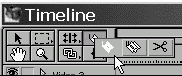
• Razor (Лезвие) – для разрезания клипа на два клипа;
• Multiple Razor (Кратное лезвие, или Мультилезвие) – для одновременного разрезания всех клипов на всех треках;
• Fade Scissors (Ножницы, или Ножницы затухания) – для разрезания ленточных регуляторов клипов с созданием пары соседних маркеров;
♦ Hand (Рука) – для визуального перемещения по рабочей области окна Timeline (Монтаж);
♦ Zoom (Масштаб) – для увеличения или уменьшения масштаба окна Timeline (Монтаж);♦ инструменты управления звуком и лентами эффектов (рис. 1.41):
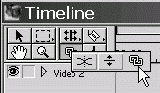
• Fade Adjustment (Регулятор затухания) – для регулировки уровня участков ленточных регуляторов, например, для регулировки громкости фрагмента звукового клипа;
• Cross Fade (Перекрестное затухание) – для создания эффекта перекрестного затухания двух ленточных регуляторов на двух разных треках, например, пересекающихся звуковых клипов на разных аудиотреках;
• Link/Unlink (Связывание) – для связывания и разъединения звука и видео;♦ инструменты маркеров (рис. 1.42):